本節說明如何傳送儲存的檔案。
儲存的檔案可透過電子郵件或掃描至資料夾功能傳送。
用電子郵件傳送儲存檔案有兩種方法。您可以指定[掃描器功能]中的傳送方法。關於詳細資訊,請參閱「準備事項」中的「傳送設定」。
用電子郵件傳送URL:
請在[掃描器功能]下[檔案電郵送法]的[傳送設定]索引標籤中,選擇[傳送URL連結]。如果網路限制禁止您使用電子郵件傳送附件時,此功能很有用。
用電子郵件傳送附加檔案:
請在[掃描器功能]下[檔案電郵送法]的[傳送設定]索引標籤中,選擇[附加至電子郵件]。
![]()
視您的電子郵件應用程式而定,您接收到電子郵件訊息後,可能會出現網路釣魚警告。若要防止接收到指定傳送者的電子郵件後出現網路釣魚警告,您必須將傳送者新增至您電子郵件應用程式的例外清單。關於如何進行此項操作的詳細資訊,請參閱您電子郵件應用程式的說明。
![]() 按下[選擇儲存的檔案]。
按下[選擇儲存的檔案]。
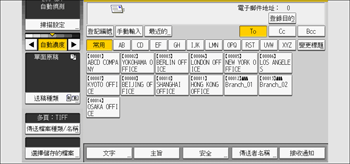
![]() 指定用來儲存檔案的資料夾。
指定用來儲存檔案的資料夾。
![]() 選擇要傳送的檔案。
選擇要傳送的檔案。
您可選擇多個檔案。
選擇的檔案會依選擇的順序傳送。
如果您按下[佇列],只有您選擇的檔案會以將被傳送的順序來顯示。
關於依據使用者或文件的名稱,來搜尋已儲存文件的詳細資訊,請參閱「基本操作」中的「依使用者名稱搜尋」和「依檔案名稱搜尋」。
![]() 按兩下[確定]。
按兩下[確定]。
![]() 按下[電子郵件]或[資料夾]索引標籤。
按下[電子郵件]或[資料夾]索引標籤。
![]() 必要時,請設定[傳送檔案種類/名稱]。
必要時,請設定[傳送檔案種類/名稱]。
![]() 按下[開始]鍵。
按下[開始]鍵。
![]()
如果您選擇受密碼保護的儲存檔案,即會出現輸入密碼的畫面。若要選擇該檔案,請輸入正確的密碼,然後按下[確定]。
當已用電子郵件傳送URL時,接收者可按一下該URL查看儲存的檔案。關於詳細資訊,請參閱「基本操作」的「用電子郵件傳送URL」。
您可對電子郵件加密或附加簽名。關於詳細資訊,請參閱「基本操作」中的「對電子郵件進行安全設定」。
如果[系統設定]下[管理員工具]中的[PDF檔案類型:固定PDF/A]設為[開啟],就不能傳送PDF或高壓縮PDF檔案。
只有使用[高壓縮PDF]設定所儲存的檔案,才能指定[高壓縮PDF]。
選擇了多個檔案時,就可以指定各個檔案可用的所有檔案類型。但是,可能無法傳送某些特定檔案類型的檔案,視儲存時指定的設定而定。
如果在[掃描器功能]下的[傳送設定]中,將[壓縮(灰階/全彩)]設為[開啟],則即使將多頁TIFF指定為檔案類型,所儲存的全彩或灰階文件也會以PDF或PDF/A檔案傳送。
儲存為高壓縮PDF檔案的文件會每次都以高壓縮PDF檔案傳送,不論檔案類型設定為何。
未將[高壓縮PDF]指定為檔案類型的儲存文件會以PDF檔案來傳送,即使指定[高壓縮PDF]也一樣。
